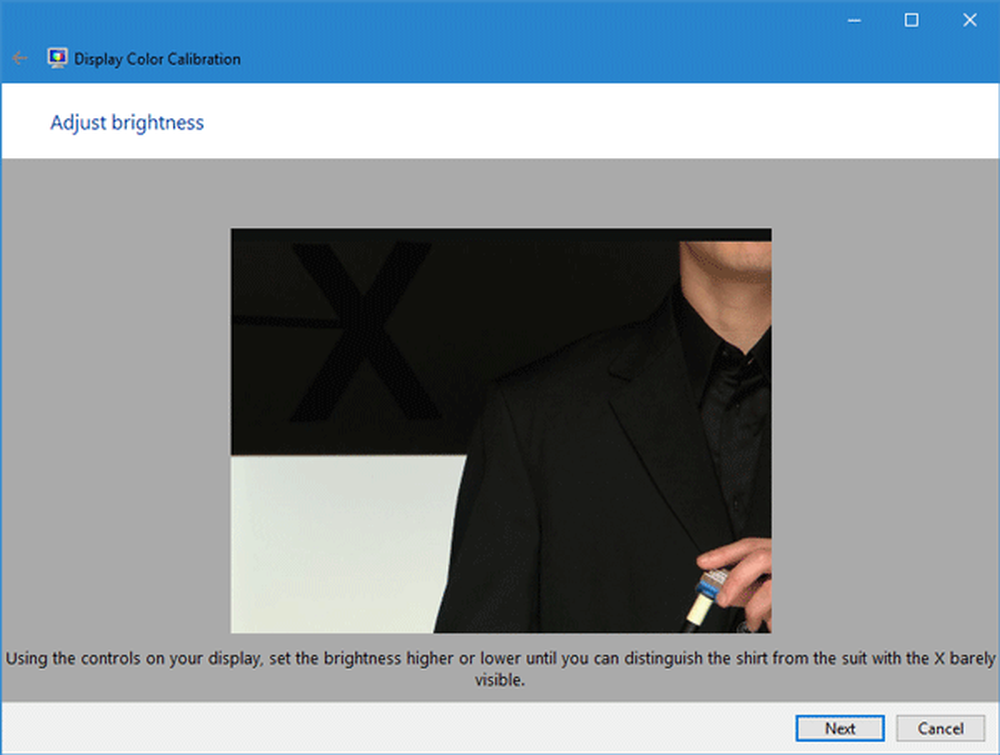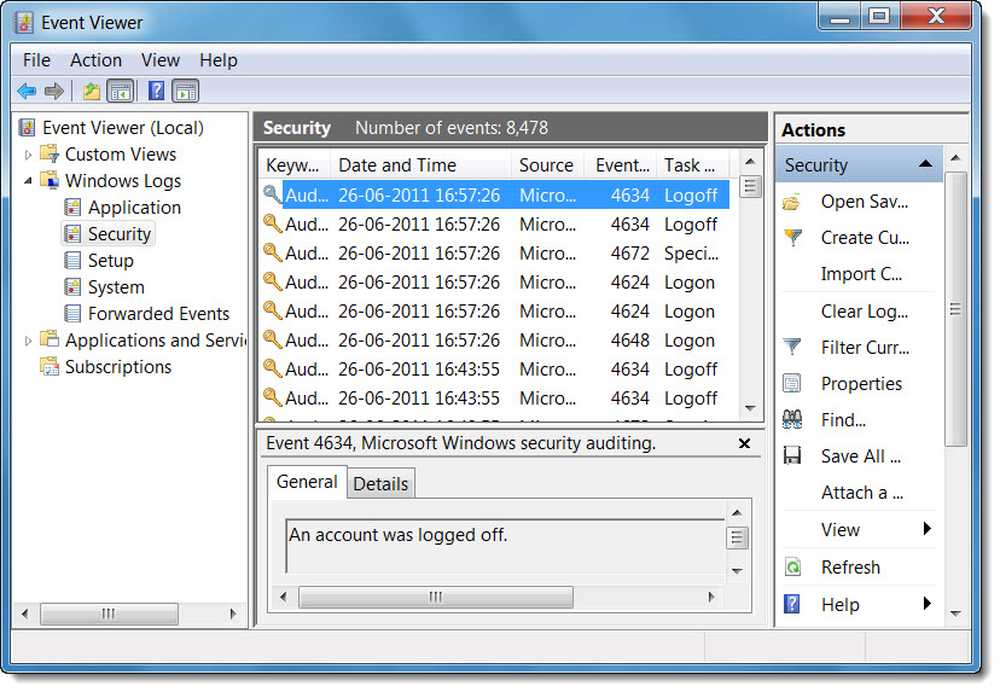Bewaak uw Windows-pc met HWMonitor

Installeer HWMonitor
Download eerst HWMonitor en start de installatie. Een ding om op te wijzen tijdens de installatie is, u wordt gevraagd om de Ask-werkbalk te installeren. Zorg ervoor dat u beide vakjes uitschakelt, zodat u niet eindigt met een nutteloze werkbalk en Ask.com als uw startpagina.

HWMonitor gebruiken
Start het programma en het geeft u informatie van de sensoren op uw pc. De meeste van deze informatie is erg handig als u sommige van uw componenten hebt overklokt en wilt zien of er iets oververhit is en mogelijk aandacht nodig heeft.

Het biedt een vrij goed overzicht van wat er op uw systeem gebeurt in realtime. Je kunt voltages en temperaturen van RAM en CPU op het moederbord zien. Het controleert ook de lokale harde schijf of SSD en videokaart.

Batterijmonitor op laptops
Ik gebruik HWMonitor op al mijn desktop- en laptopcomputers om gedetailleerde informatie te krijgen over wat er met mijn hardware gebeurt.

Een van de interessante functies op mijn laptop is informatie over batterijniveaus. Dit is goede informatie als Windows u het bericht toont: "Overweeg om uw batterij te vervangen."

Ga naar het gedeelte Batterij in HWMonitor en het helpt u te bepalen of het bericht een vals alarm is of niet. De ontworpen capaciteit is wat u zou moeten hebben. De volledige laadcapaciteit laat zien wat uw batterij momenteel kan bereiken in termen van opladen op het moment. U krijgt ook een batterijslijtage.

HWMonitor is een geweldig hulpmiddel om een overzicht te krijgen van de hardwarestatus van uw computer. Het is geen benchmarking-tool en het geeft je geen waarschuwingen wanneer een waarde boven normaal is, maar het is een goed hulpprogramma om je systeemproblemen te helpen oplossen.
Er is ook een Pro-versie, maar ik denk dat de gratis versie genoeg is voor een standaardgebruiker.